- RasterLink6パソコンがWindows10の場合、ネットワーク設定が変更されてしまった可能性があります。以下の設定を確認してください。
RasterLink6パソコン(Windows10)で設定します。
確認1:『パスワード保護共有を“無効”にする』の設定になっていますか?
“有効”になっているとデータ送信できません。
次の手順で“無効”にして下さい。
1.コントロールパネルを開きます
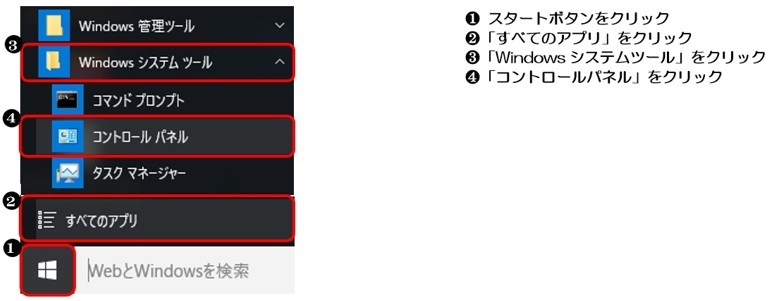
2.「ネットワークと共有センター」を開きます
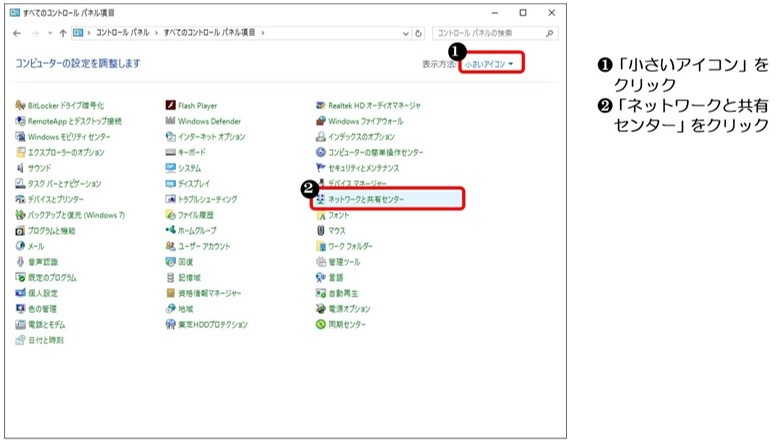
3.「共有の詳細設定の変更」を開きます
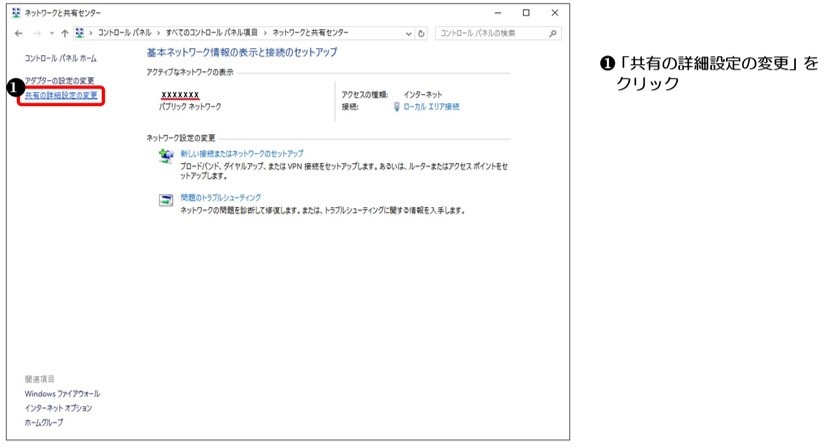
4.「すべてのネットワーク」の設定を変更します
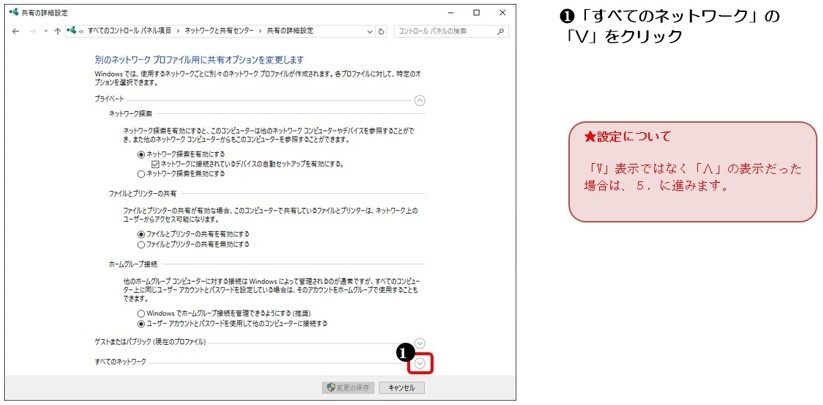
5.「パスワード保護共有を無効にする」を設定します
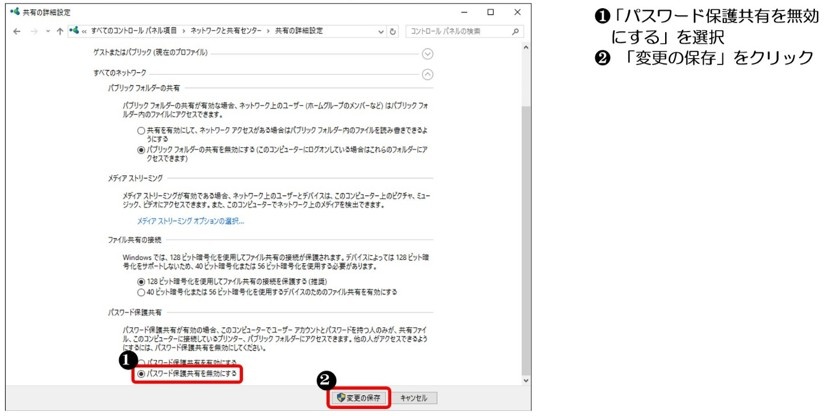
※パスワード保護共有を“無効”にしても“有効”に戻ってしまう場合はコールセンターまでお問い合わせください。
確認2:IPアドレスが変更されていませんか?
IPアドレスは、暫くパソコンを起動していないと変更されてしまう可能性があります。
変更されていた場合は、もう一度ネットワーク接続の設定をし直して頂く必要が有ります。
良くあるご質問の「イラストレータ側パソコンから印刷する設定を教えてください。(Windows用)」
「イラストレータ側パソコンから印刷する設定を教えてください。(Mac用)」
より、以下の『FAQネットワーク接続手順書<Windows用>』又は
『FAQネットワーク接続ガイド<Mac用>』をダウンロードして下さい。
『手順書』の以下のページを参照して再設定して下さい。
3.イラストレータ側パソコンからフォルダ経由で印刷する設定(ホットフォルダー出力の場合)
4.イラストレータ側パソコンからプリンタ選択し印刷する設定(ドライバ出力の場合)

